Migra todo a un nuevo iPhone X desde el viejo iPhone

¿Obtuviste un nuevo iPhone X y ahora quieres migrar todos tus datos y cosas de un iPhone anterior al nuevo iPhone X? Es fácil migrar todo, desde un iPhone antiguo a un nuevo iPhone X y transferir todos sus datos con usted. Este tutorial mostrará cómo obtener todos los datos de un iPhone antiguo al nuevo iPhone X de la manera más rápida posible.
Vale la pena mencionar que en realidad hay algunas maneras de transferir datos de un iPhone antiguo a un nuevo iPhone X, cada método requiere hacer una copia de seguridad del dispositivo anterior que luego se restaura en el nuevo iPhone X. Mientras puede usar las copias de seguridad y restauración de iCloud si lo desea, nuestro enfoque aquí será usar las copias de seguridad de iTunes y la restauración de iTunes, porque para muchos usuarios será la manera más rápida de obtener una nueva configuración de iPhone X con éxito con todos sus datos antiguos en el nuevo teléfono .
Cómo migrar todos los datos a un nuevo iPhone X desde un iPhone antiguo
El tutorial aquí va a recorrer la migración de todos los datos de un iPhone 7 Plus a un nuevo iPhone X utilizando iTunes y una computadora. Esto se demuestra en una Mac con iTunes, pero el proceso es idéntico en una PC con Windows con iTunes.
- Conecte el viejo iPhone a una computadora con un cable USB
- Inicie iTunes en la computadora y luego seleccione el iPhone antiguo conectado haciendo clic en el pequeño botón de iPhone que se encuentra cerca de la parte superior de la ventana de iTunes.
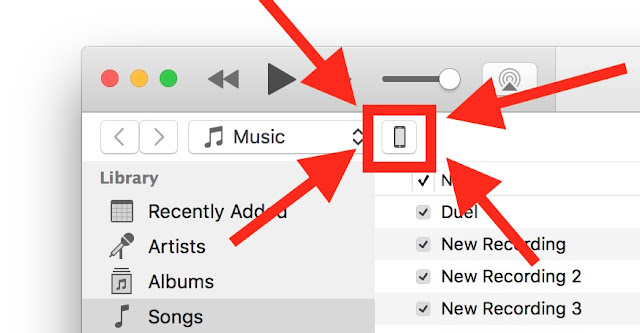
- En la sección Resumen, selecciona "Esta computadora" y haz clic en "Copia de seguridad de iPhone" *, luego elige "Hacer copia de seguridad ahora" **
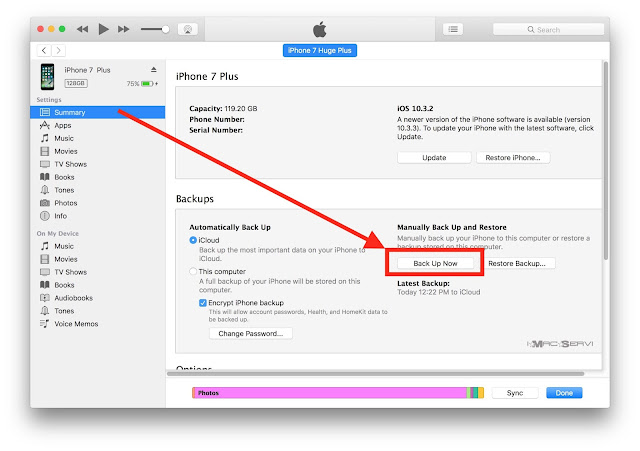
- Deje que el proceso de copia de seguridad del antiguo iPhone a iTunes complete
- Ahora recoja su nuevo iPhone X y siga los pasos de configuración en pantalla en el dispositivo
- Cuando llegue a la pantalla "Aplicaciones y datos", seleccione "Restaurar desde copia de seguridad de iTunes" y luego conecte el nuevo iPhone X a la computadora con iTunes.
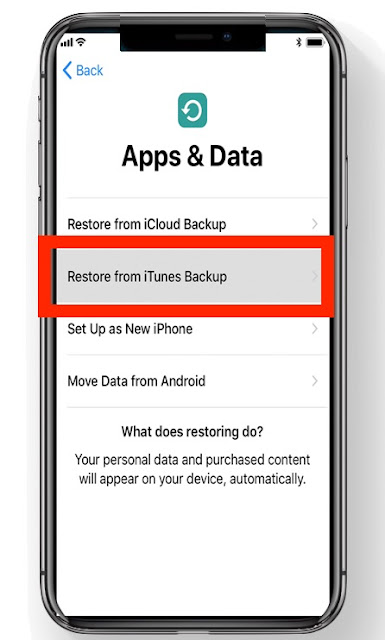
- En la pantalla de iTunes "Bienvenido a tu nuevo iPhone", selecciona "Restaurar desde esta copia de seguridad:" y selecciona la copia de seguridad que acabas de hacer del antiguo iPhone en iTunes, luego haz clic en "Continuar"
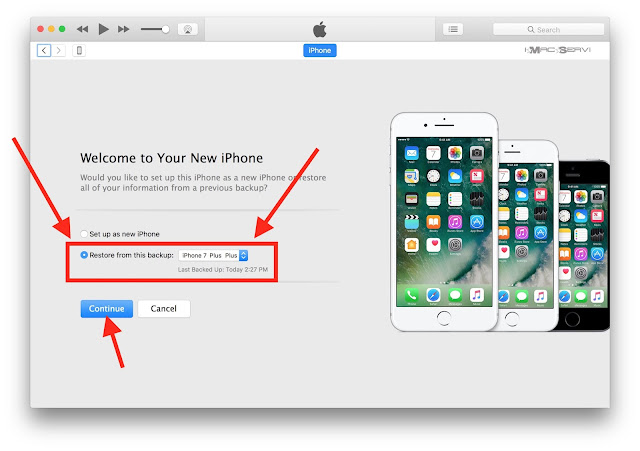
- Deje que el proceso de restauración del iPhone desde la copia de seguridad se complete, puede demorar un tiempo. En el ejemplo aquí, un iPhone de 128GB con almacenamiento casi completo tardó aproximadamente una hora en restablecerse desde una copia de seguridad de iTunes.
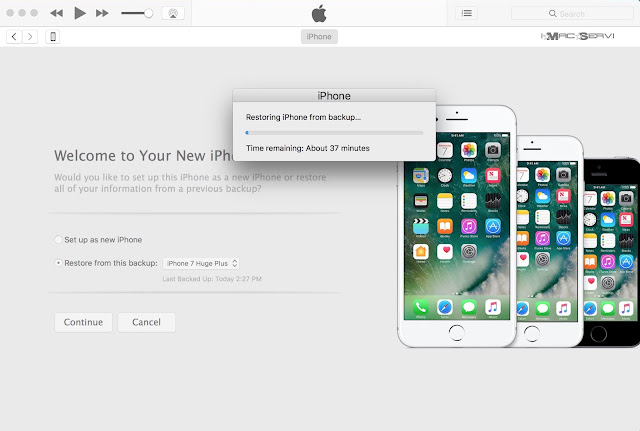
- Cuando finalice la restauración desde la copia de seguridad, retire el iPhone X y complete los pasos de configuración
Tenga en cuenta que las nuevas versiones de iTunes (a partir de 12.7 en adelante) no restaurarán las aplicaciones de iTunes y, en su lugar, descargarán las aplicaciones nuevamente de la App Store durante el proceso de restauración. Puede evitarlo utilizando una versión alternativa de iTunes con el soporte de App Store, pero parece inevitable que Apple elimine el soporte de aplicaciones en iTunes en el futuro cercano.
Eso es. Ya está listo para usar su nuevo iPhone X, el nuevo iPhone X tendrá todo lo que tenía su iPhone anterior. Todos los contactos, archivos, fotos, películas, imágenes, gifs, mensajes, aplicaciones, datos de aplicaciones, datos de salud, conteos de pasos y seguimiento de kilometraje, todo habrá migrado con éxito, suponiendo que haya completado los pasos correctamente.
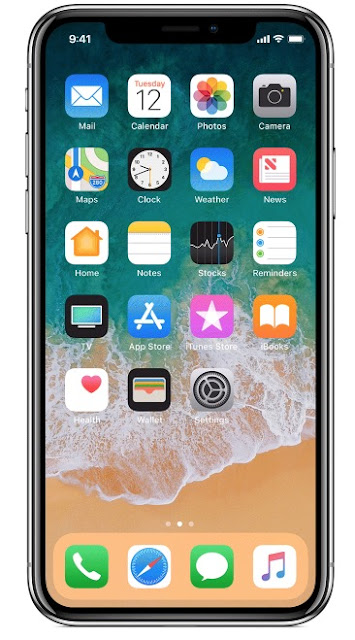
* Es importante elegir "Copiar copia de seguridad de iPhone" cuando la copia de seguridad se realiza en la computadora a través de iTunes para que también se hagan copias de seguridad de las contraseñas, inicios de sesión, datos de salud, detalles de inicio de sesión de correo electrónico, datos de cuenta y otra información. Las copias de seguridad de iCloud siempre están encriptadas de forma predeterminada. No olvides la contraseña de copia de seguridad cifrada de iTunes; de lo contrario, no podrás acceder a tus copias de seguridad.
* Puedes hacer una copia de seguridad del antiguo iPhone con iCloud si así lo deseas, pero si tienes una copia de seguridad muy grande o toneladas de imágenes, películas, usar iTunes con una conexión USB entre iPhone y una computadora será mucho más rápido. para hacer copias de seguridad y restaurar. Hay algunas excepciones a esto con aquellos que tienen acceso a un servicio de Internet de banda ancha ultrarrápido de primera calidad, pero si está utilizando uno de los proveedores de Internet monopólicos notoriamente lentos que están dominantes en los EE. UU., Entonces le tomará una cantidad realmente absurda de tiempo para hacer una copia de seguridad grande a iCloud y restaurar una copia de seguridad grande usando iCloud. Solo usa iTunes, será mucho más rápido.
¿Qué hay de migrar datos al nuevo iPhone X usando iCloud?
Puede usar una copia de seguridad de iCloud y restauración de iCloud para migrar todo desde un iPhone antiguo a un nuevo iPhone X, el proceso es básicamente el mismo que el método anterior, excepto que elegirá realizar una copia de seguridad en iCloud y luego restaurar el iPhone X a partir de ese copia de seguridad de iCloud.
Usar iCloud para migrar en lugar de iTunes depende totalmente de usted, pero quizás el factor más importante al usar iCloud es la velocidad y la confiabilidad de su conexión a Internet. iCloud Restore funciona muy bien, pero completarlo en un marco de tiempo razonable requiere una copia de seguridad del dispositivo relativamente pequeña o una conexión a Internet extraordinariamente rápida y confiable.
Tenga en cuenta que el uso del proceso de restauración de iCloud puede llevar un tiempo irrazonable para completar sin embargo. Por ejemplo, se estima que usar iCloud para restaurar mi antigua copia de seguridad de 128 GB iPhone Plus en el nuevo iPhone X demoró 45 horas utilizando una conexión estándar de banda ancha estadounidense (a pesar de crear Internet, EE. UU. Tiene una banda ancha notoriamente lenta y costosa en comparación con la mundo desarrollado, hurra). Si se encuentra en un importante centro tecnológico de los EE. UU. Con banda ancha de fibra de alta velocidad, el uso de iCloud puede ser una opción razonable para usted. Personalmente, la decisión de esperar 1 hora mediante el uso de la restauración de iTunes en comparación con 45 horas mediante el uso de la restauración de iCloud al configurar el nuevo iPhone X no fue una decisión difícil de tomar; iTunes es.
Nota: El iPhone X también tiene un nuevo proceso de instalación y transferencia opcional de "Inicio rápido" que usa copias de seguridad de iCloud y requiere que ambos dispositivos estén en iOS 11.0 o posterior, pero como ya se discutió, el método de iTunes suele ser la forma más rápida de obtener un nuevo dispositivo restaurado con sus datos viejos de iPhone, por lo que nos estamos centrando en iTunes.

No hay comentarios:
Publicar un comentario